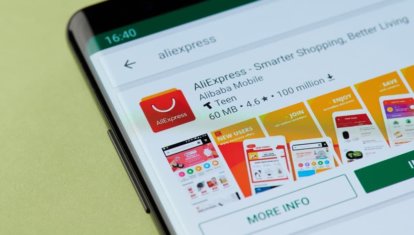- Как правильно пользоваться Частным доступом на iPhone и iPad
- Как пользоваться «Частным доступом» на iPhone
- Лонгриды для вас
- Частный доступ
- Зачем нужен частный доступ в Safari?
- Как отключить возможность перехода на частный доступ в Safari?
- Как включить / отключить режим инкогнито на iPhone [Приватный просмотр]
- Часть 1 : Что такое iPhone в режиме инкогнито
- Часть 2 : Как включить / выключить режим инкогнито на iPhone
- Часть 3 : Безопасно ли использовать режим инкогнито на iPhone
- Часть 4 : Как навсегда удалить историю поиска и просмотра
Как правильно пользоваться Частным доступом на iPhone и iPad
Многие периодически пользуются функцией «Частный доступ» на iPhone, iPad или Mac. Ведь достаточного открыть новую вкладку, нажать одну кнопку — и вы в режиме инкогнито. Вы полностью защищены от всякого отслеживания, и никто не может сказать, что вы делали в интернете, когда включили «Частный доступ». Правда? А вот и нет. Этот режим действительно может помочь защитить вашу конфиденциальность при работе в интернете, но вы должны знать особенности его работы. И при необходимости самостоятельно предпринять дополнительные меры по повышению безопасности.
Многие по ошибке думают, что частного доступа достаточно
Режим приватного просмотра в самом деле помогает не дать кому-либо, имеющему физический доступ к вашему iPhone, iPad и Mac, узнать, чем вы занимались. Переведите браузер Safari в этот режим, и веб-страницы, которые вы посещаете, не сохранятся в истории вашего браузера. И ваши куки (временные данные) не сохраняются. Поле интеллектуального поиска не запоминает, что вы искали, это очень удобно.
Кроме того, Apple предусмотрела дополнительные меры безопасности. Например, открытые веб-страницы не хранятся в iCloud и не взаимодействуют с Handoff. Иначе тот, кто работает на вашем Mac, все равно узнал бы, что вы смотрите со своего iPhone или iPad в режиме частного доступа.
Но интернет все помнит. Режим приватного просмотра в iPhone не мешает веб-сайтам хранить информацию о вас, он просто ограничивает ее. При определенных условиях Google может запомнить, что вы искали, даже при включенном «Частном доступе». Не всегда, но нужно быть осторожным. Как предупреждает сам поисковик Google, если вы войдете в Gmail через браузер, а затем начнете искать что-то вроде «неотслеживаемых ядов», эти запросы войдут в вашу историю поиска.
Кроме того, интернет-провайдер также может отслеживать вас. И ваш работодатель тоже может, когда вы выходите в интернет с помощью его сети.
Как пользоваться «Частным доступом» на iPhone
На самом деле режим приватного просмотра Safari делает многое, чтобы другие люди не знали, чем вы занимаетесь в интернете. Однако эта функция не идеальна. Но есть несколько простых шагов, которые вы можете предпринять, чтобы улучшить режим «Частный доступ».
Используйте поисковик DuckDuckGo, если хотите максимальной конфиденциальности. Эта поисковая система не сохраняет ваши поисковые запросы и не пытается каким-либо образом отслеживать вас. Это одна из главных фишек данного поисковика. Чтобы выполнять все поисковые запросы в DuckDuckGo, зайдите в «Настройки» — Safari — «Поисковая машина» и выберите DuckDuckGo.
Пользуйтесь DuckDuckGo для максимальной безопасности
Чтобы ваш интернет-провайдер не отслеживал вас, используйте VPN. Мы уже рассказывали о некоторых таких сервисах — их сейчас очень много, и выбрать можно по своим предпочтениям. Есть как платные, так и бесплатные VPN.
Кроме того, и это может показаться очевидным, но… не забудьте закрыть вкладки приватного просмотра, когда закончите. Вы действительно не хотите объяснять другим, зачем искали костюм Бэтмена.
Вам также следует убрать перекрестное отслеживание. Это помешает Google, Facebook и другим узнать вашу активность в Сети. Сделать это можно также в настройках Safari. Если у вас есть свои лайфхаки по этой теме, поделитесь с другими в комментариях и в нашем Telegram-чате.
Отключите лишнее отслеживание
На всякий случай, не думайте, что режим инкогнито в Google Chrome так же безопасен, как режим частного просмотра в Safari. В иске, поданном в июне 2020 года, Google обвиняется в преднамеренном отслеживании людей, которые перешли в режим инкогнито. Так что будьте осторожным.
Лучшее, что вы можете сделать — не терять голову. Не ищите новую работу на корпоративном Mac. Не ищите новые знакомства на iPad, которым вы делитесь со своей супругой. И никаких проблем с конфиденциальностью у вас не будет.
Новости, статьи и анонсы публикаций
Свободное общение и обсуждение материалов
Лонгриды для вас
Многие товары на АлиЭкспресс стоят дешевле, чем в России. Иногда разница в цене тут и там может достигать нескольких раз. Поэтому нет ничего зазорного или странного в том, чтобы заказать нужную штуку из Китая
Apple выпустила олимпийскую серию ремешков для ⌚️ Apple Watch, а вместе с ними предложила циферблаты в цветах флагов 22 стран мира. Разбираемся, как получить циферблат, не покупая сам ремешок, который стоит 4000 рублей
iPhone 13 ругали за то, что он получился слишком сильно похожим на iPhone 12, но внешнее сходство — это ещё не всё. Внутренне — это совершенно другое устройство, потому что новинка почти по всем показателям лучше своего предшественника. Подробности — в нашем обзоре iPhone 13
Источник
Частный доступ
В Apple уделяют большое внимание вопросам конфиденциальности. Чтобы история посещенных сайтов не распространялась на все привязанные к аккаунту устройства, в Safari есть режим «Инкогнито», или «Частный доступ». Рассказываем, в каких случаях его лучше отключить насовсем.
Зачем нужен частный доступ в Safari?
Частный доступ в Safari удобно активировать, чтобы:
- браузеры не отслеживали активность в сети и не собирали статистику;
- не сохранялась история посещенных сайтов;
- сайты не искали ваши данные из Cookies;
- браузер не запоминал введенные данные и не использовал автозаполнение.
Чтобы просматривать страницы в конфиденциальном режиме:
- откройте браузер Safari на iPhone →
- нажмите кнопку открытия новой страницы →
- нажмите кнопку «Частный доступ» → «Готово» →
- вкладки браузера поменяют цвет с белого на темный.
Полезно! Чтобы использовать частный доступ на компьютере Mac: нажмите «Файл» → «Новое частное окно».
Как отключить возможность перехода на частный доступ в Safari?
Частный доступ на iPhone — полезный инструмент для приватного браузинга. Но его полное отключение автоматически активирует и фильтр контента для взрослых. Полезно убрать возможность перехода на режим «Инкогнито» на телефоне детей.
Как это сделать?
- Откройте «Настройки» →
- Перейдите во вкладку «Экранное время» →
- Затем «Контент и конфиденциальность».
- Нажмите «Ограничение контента» → «Веб-контент»
- Активируйте опцию «Без сайтов для взрослых».
- Готово! В браузере исчезнет возможность включения «Частного просмотра».
Полезно! Отключение приватного просмотра в Safari не единственный способ оградить ребенка от нежелательного контента. Например, функция «Семейный доступ» позволяет контролировать экранное время пользователя и защитить от нежелательных покупок в приложениях.
Источник
Как включить / отключить режим инкогнито на iPhone [Приватный просмотр]
Размещено от Бендж Мюррей Январь 13, 2021 18: 40
Если вы заботитесь о конфиденциальности во время использования вашего iPhone, особенно при просмотре интернет-страниц, вы можете услышать о приватном просмотре и режиме инкогнито.
Когда вы открываете какие-либо страницы в Safari или Google Chrome, тексты, изображения, файлы cookie и другие необходимые для этой страницы файлы будут храниться локально на вашем iPhone. Интернет-браузер использует режим инкогнито, чтобы предотвратить сохранение истории. В этом случае, когда вы покидаете страницы или закрываете браузер, вся история посещений и ваша личная информация будут сохранены.
Что такое iPhone в режиме инкогнито? Знаете ли вы, как использовать режим инкогнито и как включить или отключить приватный просмотр на вашем iPhone / iPad? Если вы все еще мало знаете о режиме инкогнито, вы находитесь в правильном месте. В этом посте вы познакомитесь с iPhone в режиме инкогнито. Кроме того, вы можете легко узнать, как включить и отключить режим инкогнито на iPhone.
Часть 1 : Что такое iPhone в режиме инкогнито
Режим инкогнито — это приватный просмотр, который не оставляет следов просмотра сайта. Когда на iPhone активен режим инкогнито, записи о веб-сайтах, файлы cookie и все, что связано с вашей конфиденциальностью, не сохраняется. Он может стереть временные данные, захваченные iPhone во время просмотра.
Режим инкогнито предлагает один простой способ запретить браузеру Safari или Google Chrome сохранять любые веб-страницы, изображения или файлы cookie на iPhone. Это простой способ не регистрировать историю просмотров. Не все режимы конфиденциальности одинаковы. Большинство настроек приватного просмотра не сохраняют историю просмотров, файлы cookie, записи поиска, пароли, личную информацию и т. Д. Но есть различия между режимом инкогнито в Safari и браузером Google.
Часть 2 : Как включить / выключить режим инкогнито на iPhone
Как видно из вышесказанного, режим инкогнито в основном предназначен для удаления локальных данных в сеансе просмотра веб-страниц. При включении режима «Инкогнито» на iPhone все файлы cookie блокируются, в локальной истории поиска не регистрируется просмотр, а различные трекеры, временные файлы и сторонние панели инструментов отключаются. Итак, возникает вопрос: знаете ли вы, как включить или отключить iPhone в режиме инкогнито?
Чтобы включить режим инкогнито на iPhone, вы можете перейти в Safari и нажать в правом нижнем углу. Затем нажмите «Приватный»> «Готово», чтобы активировать приватный просмотр и режим инкогнито.
Чтобы отключить режим инкогнито iPhone, действия будут такими же. Вы можете нажать, а затем «Приватный»> «Готово», чтобы выйти из приватного просмотра.
Часть 3 : Безопасно ли использовать режим инкогнито на iPhone
Вы можете положиться на режим инкогнито на iPhone, чтобы лучше защитить свою конфиденциальность. Однако безопасно ли использовать режим инкогнито на iPhone? Или режим инкогнито достаточно безопасен, чтобы предотвратить просмотр вашей личной информации другими людьми?
На самом деле, есть еще способы доступа к истории просмотра в режиме инкогнито. Здесь мы познакомим вас с мощным Восстановление данных iPhone чтобы помочь вам получить доступ к истории Инкогнито с легкостью.
Шаг 1Дважды нажмите на кнопку загрузки выше, чтобы бесплатно установить нужную версию iPhone Data Recovery на свой компьютер. Подключите ваш iPhone к нему с помощью USB-кабеля освещения.
Шаг 2Когда вы войдете в основной интерфейс, выберите вкладку «Восстановление с устройства iOS» на левой панели. Затем нажмите «Начать сканирование», чтобы просканировать все существующие и потерянные файлы iOS.
Шаг 3Когда процесс сканирования будет завершен, все часто используемые данные будут перечислены в категориях слева. Щелкните раздел «Заметки и прочее», а затем выберите «История Safari». Теперь вы можете проверить историю инкогнито в правом окне предварительного просмотра.
Шаг 4Вам разрешен доступ к подробной информации о каждой информации справа. Более того, вы можете выбрать все полезные данные, а затем нажать кнопку «Восстановить», чтобы скопировать их на свой компьютер.
iPhone Data Recovery специально разработан для восстановления удаленных / потерянных данных iPhone. Он имеет возможность восстановить любые популярные файлы iOS, такие как фотографии, контакты, сообщения, музыка, видео и многое другое. Помимо проверки истории просмотра Инкогнито, вы также можете положиться на сделать резервную копию iPhone и получить данные iOS. Просто бесплатно скачайте его и попробуйте.
Часть 4 : Как навсегда удалить историю поиска и просмотра
Так есть ли способ навсегда удалить историю поиска и просмотра на iPhone или iPad? Вы должны убедиться, что все полезные и важные данные iOS не могут быть проверены и восстановлены, когда вы продаете свое устройство iOS или отдаете его. Здесь мы рекомендуем профессионалов iPhone Eraser чтобы помочь вам сделать работу.
- Стереть все содержимое и настройки на iPhone iPad или iPod навсегда.
- Сбросьте устройство iOS до первоначального совершенно нового состояния.
- Поддержка любых популярных данных iOS, таких как истории браузера, контакты, SMS, фотографии, видео, музыка и многое другое.
- Предлагается три уровня стирания, чтобы вы могли легко стирать файлы iOS.
- Полная совместимость с последними версиями iOS 14 и всеми моделями iPhone и iPad.
Скачать для WinСкачать для Mac

Шаг 1Бесплатно скачайте, установите и запустите iPhone Eraser на вашем компьютере. Подключите ваш iPhone к нему с помощью USB-кабеля.
Шаг 1Предусмотрены три уровня стирания: «Низкий», «Средний» и «Высокий», чтобы помочь вам стереть данные с iPhone. Вы можете проверить инструкции, чтобы выбрать подходящий.
Шаг 3Нажмите кнопку «Пуск», чтобы начать удаление всех существующих данных iOS и различных настроек на вашем iPhone.
После этого ваш iPhone вернется к первоначальному совершенно новому состоянию. Никакой истории поиска и просмотра на iPhone в режиме инкогнито не будет найдено.
В основном мы говорили об iPhone в режиме инкогнито в этом посте. Вы можете получить общее представление о режиме инкогнито и приватном просмотре после прочтения этой страницы. Кроме того, мы покажем вам подробные инструкции по включению и выключению режима инкогнито на iPhone. Вы также можете узнать, как проверить и стереть историю Инкогнито здесь. Оставьте нам сообщение, если у вас остались вопросы.
Источник